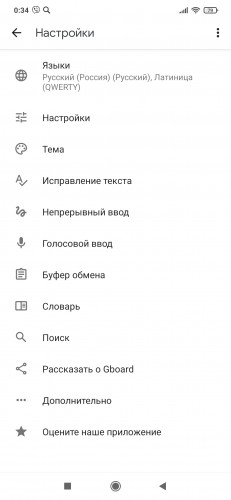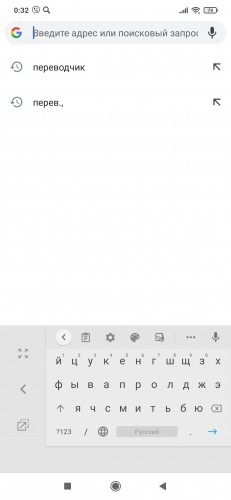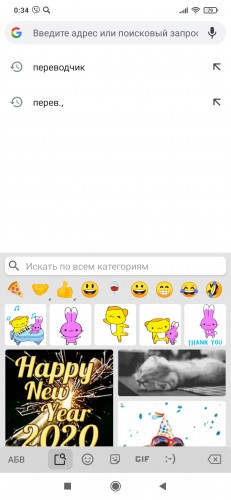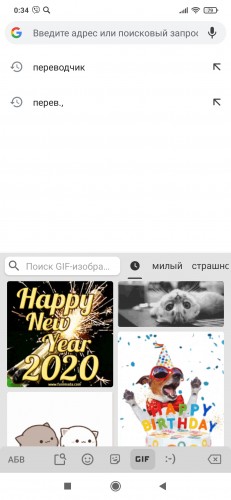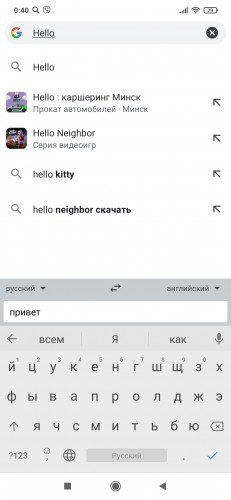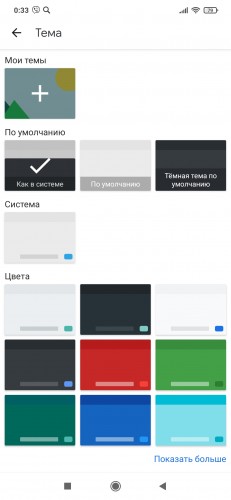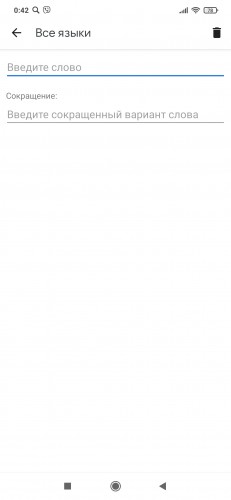Набирать текст на смартфоне современный человек привык не меньше, чем пить чай или кофе. Большинство людей ежедневно пишут сообщения и тексты на своем телефоне при помощи виртуальной клавиатуры. Во многих моделях аппаратов можно включить Т9, благодаря чему слова автоматически подставляются, что весьма удобно. Но совершенно не обязательно использовать только Т9 для более быстрого набора текста. Есть и другие эффективные способы, позволяющие упростить эту задачу.
На клавиатуре от компании Google под названием Gboard можно применить определенные хитрости, чтобы набирать сообщения было намного удобнее. Для некоторых пользователей эти возможности являются в некоторой степени неизвестными, так как о них знают далеко не все.
Ввод текста голосом
Нельзя не отметить удобство данной функции. Благодаря ей пользователю не придется даже набирать слова. Клавиатура предполагает возможность ввода слов голосом. Пользователь диктует ей текст со знаками препинания.
- Для начала необходимо найти и нажать на значок микрофона над клавиатурой.
- Становится доступна рамка с текстом, который напечатал смартфон под диктовку пользователя.
- При необходимости доступно ставить знаки препинания, их нужно также произнести.
К примеру, пользователь должен сказать: «Привет» точка «Это я» точка. Данный способ может быть удобен в самых разных ситуациях, когда не получается вводить текст руками. Достаточно пару раз потренироваться, чтобы потом все получалось с легкостью само собой. Возможно, для отдельной группы пользователей такой вариант будет намного более актуален, чем обычный ввод.
Ввод одной рукой
Немало людей предпочитает печатать не двумя руками, а одной. Особенно это актуально, если у смартфона большой экран. Для этого в клавиатуре есть необходимая функция. Для начала необходимо найти кнопку «Ввод» и нажать ее. Палец нельзя отпускать пока не появится отдельное меню с квадратом и рукой. После этого можно остановить свой выбор на нем и печатать с удобством. Выйти из этого режима доступно нажав иконку с четырьмя стрелочками.
Набор сообщения при помощи жестов
Есть еще и такой способ. Он заключается в том, что текст пишется жестами, а не при помощи пальцев, которые нажимают на отдельную букву. Достаточно пару раз попробовать данный ввод текста, чтобы потом он вполне успешно помогал писать сообщения.
Как это сделать:
- На клавиатуре зрительно находим первую букву слова. Затем большим или указательным пальцем начинаем удерживать необходимую букву, а потом ведем палец к следующим буквам по очереди. Все слово пишется, не отпуская пальца с букв.
Можно рассмотреть на примере. Слово «вопрос» - палец удерживается на букве «в» и далее не отпуская его необходимо перейти к каждой букве из слова по очереди. На клавиатуре будет появляться синяя линия, когда пользователь будет печатать слово.
Как быстро переместить курсор
Часто при наборе предложения бывает нужно что-то исправить. Тогда приходится потрудиться с курсором, чтобы он попал в нужное место. И только тогда получается поставить знак препинания или исправить ошибку.
Для этого стоит сделать следующее. Клавишу пробел важно удерживать и не отпускать, водя пальцем в правую или левую сторону. Вместе с ним будет перемещаться курсор. Пробел в клавиатуре играет роль тачпада, с помощью которого можно попасть в необходимую часть предложения.
Удаление в одно движение
Иногда убрать нужное слово из предложения не так уж и просто, а если это целая строка, то придется повозиться. При помощи клавиатуры это возможно сделать намного проще. Пользователю необходимо нажать на клавишу «Удалить», а после этого, не убирая пальца вести в левую сторону по тексту. После этого предложение станет серого цвета и можно будет водить влево или право. Это позволит выбрать ту часть, которую необходимо удалить. Когда пользователь уберет палец с выделенного фрагмента, то он пропадет.
GIF-анимация и смайлики
При помощи эмодзи любой текст становится намного более привлекательным и передает настроение. Сообщения с GIF-анимацией позволяют сделать общение более живым и интересным. Gboard поможет без сторонних приложений отослать собеседнику короткий и интересный ролик. Для этого необходимо:
- Нажать кнопку «Ввод» и дождаться появления отдельного меню.
- В нем нажать на иконку со смайликом.
- Появится большой выбор различных вариантов, есть отдельное поле поиска гифа или можно воспользоваться разделами.
- При нажатии на анимацию она дополнит текст и будет отослана адресату.
Картинку- GIF можно добавить не только в мессенджере, но еще в электронной почте или социальной сети.
В клавиатуре также есть огромный выбор смайликов на любой вкус. Их можно найти на отдельной вкладке, чтобы разнообразить свое сообщение. Также можно воспользоваться наклейками, которые находятся в данном разделе.
Что еще может клавиатура
Наличие в смартфоне клавиатуры Gboard предполагает не только удобный ввод текста, но и множество других возможностей. Если пользователь захочет, то сможет открыть для себя немало полезных моментов. Так, становится доступен переводчик. Это очень удобно, так как порой надо перевести текст, а для этого приходится искать сторонние приложения или заходить в поисковик. Кроме того, эта функция дает возможность с легкостью переписываться с носителями других языков. В поле пользователь пишет на русском, а в окошке для сообщения текст может появиться уже на английском.
Большим плюсом можно считать еще и возможность выбора темы для клавиатуры. Подобную возможность предполагают не все устройства, поэтому это очень удобно. Не нужно скачивать отдельное приложение или тему в Плей Маркете. Достаточно просто зайти в «Настройках» в раздел «Темы» и подобрать нужный вариант.
Конечно, же можно быстро воспользоваться поиском необходимой информации. В поисковик удастся попасть прямо из клавиатуры, что весьма экономит время и позволяет ускорить нахождение нужных сведений. Это также довольно актуально для переписки, ведь иногда важно ответить как можно быстрее, а инфо находится на одном из ресурсов. Кроме того, через поисковик можно даже попасть в свою социальную сеть, узнать погоду или новости, а также многое другое.
Словарь Gboard поможет пользователю, если он часто вводит одинаковый текст. Это будет актуально при вводе адресов, контактов и много другого. Клавиатура сама будет автоматически подставлять сохраненные варианты. Для этого необходимо зайти в «Настройки» и выбрать «Словарь». Далее выбираем «Личный словарь» и переходим во вкладку «Все языки». При помощи плюса можно добавить все необходимые слова и данные.
Многие Android-смартфоны оснащены данной клавиатурой «из коробки», среди них Xiaomi и некоторые другие марки. Кстати, если девайс не получил такую программу для набора сообщений, то ее можно запросто скачать прямо в магазине приложений.
Когда приложение скачано, то пользователю необходимо попасть в «Настройки» на своем устройстве. Далее стоит выбрать «Расширенные настройки». Иногда можно встретить слово «Дополнительно». Теперь в разделе «Язык и ввод» остановиться на Gboard, сделав ее основной. Клавиатура имеет массу достоинств и заметно облегчает переписку и набор слов.